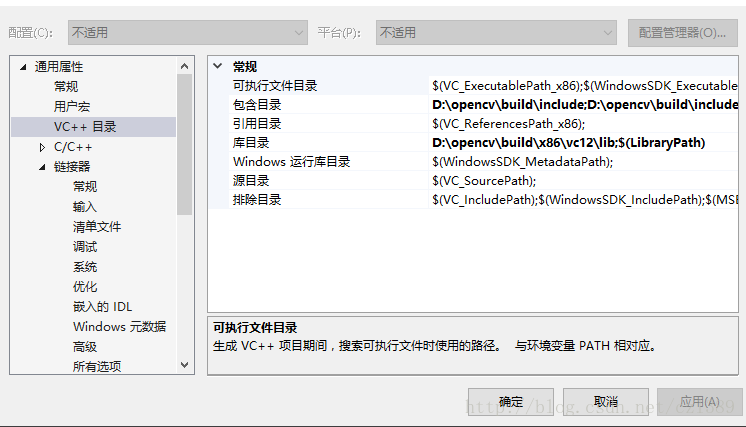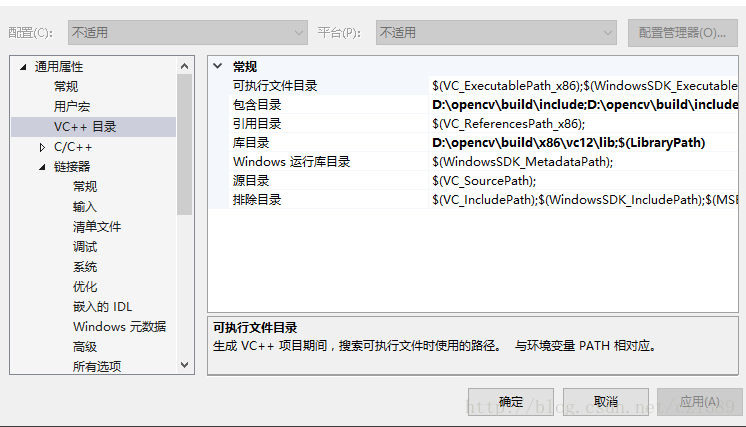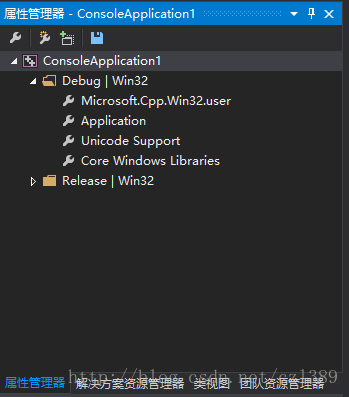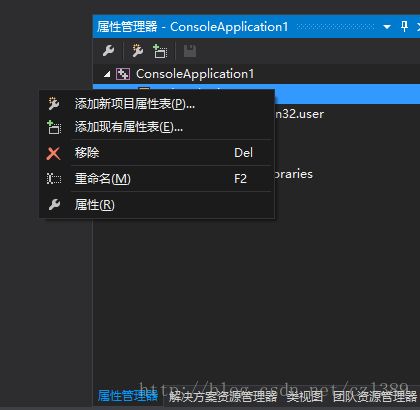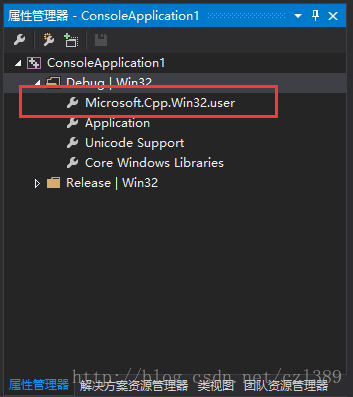在Visual Studio下配置OpenCV的3种方式
这里以VS2013和OpenCV2.4.12为例。首先将OpenCV下载安装好,配置的过程可以分为两个步骤:一是设置环境变量;二是配置项目属性表。
本文总结了网上所有的配置方式,设置环境变量这一步都一样,差异出现在配置属性表这一步上。因为修改属性表的位置不同,所以这里分为3种方式。
设置环境变量
配置属性表
在Visual Studio创建的项目中配置OpenCV开发环境,包含3块内容,即把OpenCV的包含目录、库目录,库文件(附加依赖项)添加进来。这个操作在属性表中进行。一个属性表,长如下图这样。
添加OpenCV包含目录和库目录:在属性表中找到"VC++目录",然后分别找到"包含目录"和"库目录"两项,把OpenCV安装路径的对应目录添加进去。OpenCV的包含目录,例如D:\opencv\build\include;D:\opencv\build\include\opencv2;D:\opencv\build\include\opencv;有3个路径都要添加进去。
OpenCV的库目录,例如D:\opencv\build\x86\vc12\lib。同样需要注意x86和vc12所代表的含义。
添加OpenCV的库文件:在属性表中找到"链接器",点开选择"输入",找到"附加依赖项",进行编辑。对于OpenCV2.4.12,把如下库文件的名称添加进去。
opencv_calib3d2412d.lib
opencv_contrib2412d.lib
opencv_core2412d.lib
opencv_features2d2412d.lib
opencv_flann2412d.lib
opencv_gpu2412d.lib
opencv_highgui2412d.lib
opencv_imgproc2412d.lib
opencv_legacy2412d.lib
opencv_ml2412d.lib
opencv_nonfree2412d.lib
opencv_objdetect2412d.lib
opencv_ocl2412d.lib
opencv_photo2412d.lib
opencv_stitching2412d.lib
opencv_superres2412d.lib
opencv_ts2412d.lib
opencv_video2412d.lib
opencv_videostab2412d.lib
可以看到,2412代表了版本号信息。其中的d代表DEBUG模式;如果使用到RELEASE模式,去掉d即可。上面的库文件名称都可以在上面添加的OpenCV库目录下找到,例如D:\opencv\build\x86\vc12\lib。